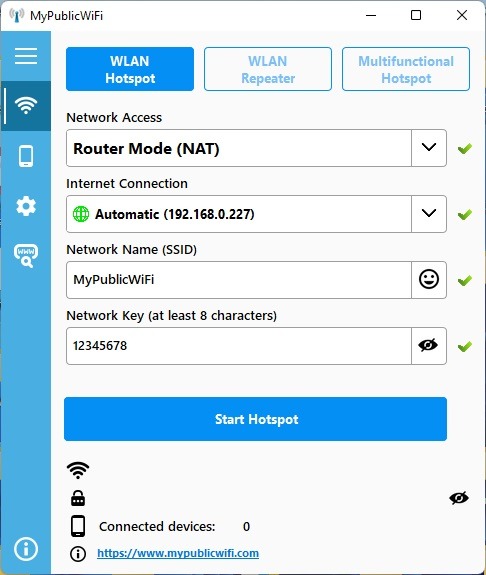Настройка домашней сети начинается с установки роутера. Современный ритм жизни требует постоянного доступа к интернету, и именно роутер обеспечивает эту возможность для всех устройств в доме. Как установить роутер на компьютер и ноутбук правильно, чтобы получить стабильное и быстрое соединение? Для начала, убедитесь, что у вас есть все необходимые кабели и информация от вашего интернет-провайдера, включая имя пользователя и пароль, если они требуются.
Подготовка к установке роутера
Перед тем как приступить к установке, необходимо подготовить все необходимое:
- Сам роутер (убедитесь, что он новый или сброшен до заводских настроек)
- Сетевой кабель (обычно идет в комплекте с роутером)
- Компьютер или ноутбук для настройки
- Доступ к электросети
- Информация от интернет-провайдера (логин, пароль, тип подключения)
Пошаговая инструкция по установке роутера
Шаг 1: Физическое подключение
Первым делом, подключите роутер к электросети и дождитесь, пока он включится. Затем, используя сетевой кабель, соедините один из LAN-портов роутера (обычно их несколько и они отличаются по цвету от WAN-порта) с сетевой картой вашего компьютера или ноутбука. WAN-порт роутера подключите к кабелю, идущему от вашего интернет-провайдера. Важно убедиться, что все соединения надежны.
Шаг 2: Настройка роутера через веб-интерфейс
Откройте веб-браузер на вашем компьютере или ноутбуке. В адресной строке введите IP-адрес роутера (обычно указан на наклейке на нижней стороне роутера, например, 192.168.1.1 или 192.168.0.1). Вам будет предложено ввести логин и пароль. Стандартные логин и пароль также указаны на наклейке (часто это admin/admin или admin/password). После входа в веб-интерфейс, следуйте инструкциям мастера настройки (если он есть) или настройте параметры подключения вручную. Выберите тип подключения, предоставленный вашим интернет-провайдером (например, PPPoE, DHCP, Static IP) и введите необходимые данные.
Шаг 3: Настройка беспроводной сети (Wi-Fi)
В веб-интерфейсе роутера перейдите в раздел настройки беспроводной сети (Wi-Fi). Укажите имя вашей сети (SSID), выберите тип шифрования (рекомендуется WPA2-PSK или WPA3) и установите надежный пароль для доступа к вашей Wi-Fi сети. Сохраните настройки и перезагрузите роутер.
Процесс настройки может различаться в зависимости от модели роутера, но основные шаги остаются неизменными. После успешной настройки, ваш компьютер и ноутбук должны автоматически подключаться к интернету через роутер. Если возникают проблемы, проверьте правильность введенных данных и перезагрузите роутер и компьютер.
Сравнительная таблица роутеров (пример)
| Характеристика | Роутер Модель A | Роутер Модель B |
|---|---|---|
| Стандарт Wi-Fi | Wi-Fi 5 (802.11ac) | Wi-Fi 6 (802.11ax) |
| Скорость Wi-Fi | 1200 Мбит/с | 3000 Мбит/с |
| Количество LAN портов | 4 | 4 |
| Цена | 3000 руб. | 6000 руб. |